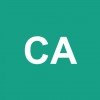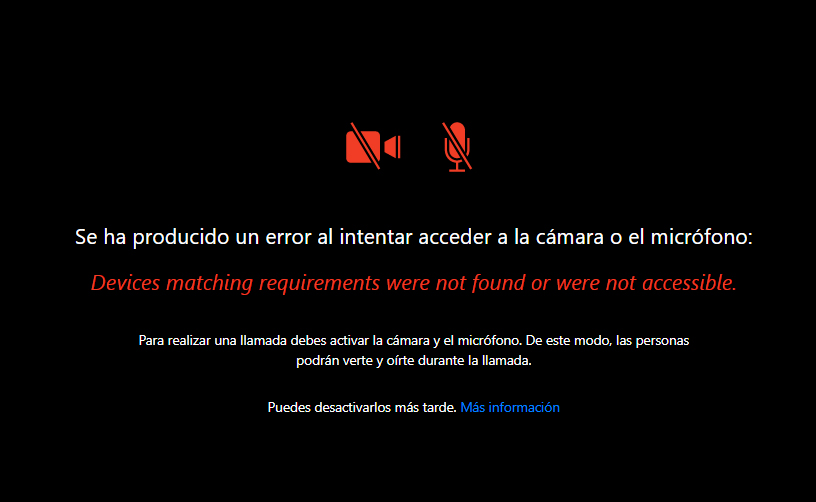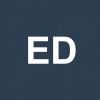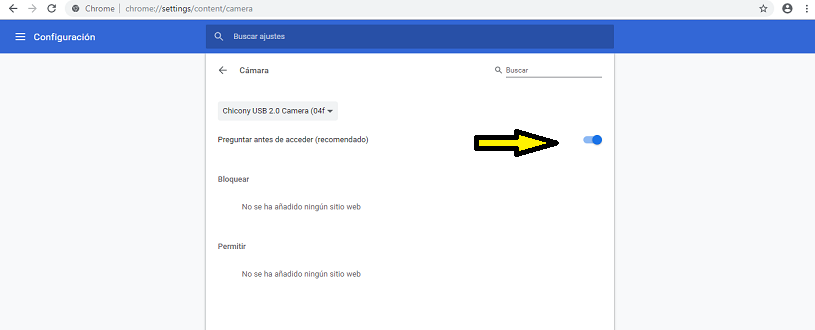Como activar microfono y camara en Facebook Windows 10
AUTOR PREGUNTA #1
Hola a todos!
Necesito ayuda sobre cómo activar (y desactivar) el micrófono y la cámara para Facebook en mi ordenador Windows 10? Alguien que sepa me da ideas para el cómo?
Gracias a todos por adelantado. Saludos
-
481 personas más tuvieron esta duda Yo también
Esto también te interesa!
PREGUNTAS SIMILARES
#2
Hola, qué tal?
Para dar permiso en Facebook al micrófono y la cámara en tu PC Windows 10 vas a tener que hacerlo del mismo modo que lo harías en cualquier aplicación. Si no lo haces, al ir a utilizarlas, sobre todo en el chat de Facebook que es donde más podemos usar estos 2 elementos, veremos en la pantalla de nuestro PC el siguiente mensaje:
Para dar acceso tanto a la cámara como al micrófono en Windows 10, tienes que hacer lo siguiente:
Cómo activar y desactivar micrófono Windows 10
Cómo activar y desactivar cámara Windows 10
Esto va a ser lo primero que vamos a tener que hacer, pero de seguir fallando podemos probar los siguientes métodos que te vamos a proponer a continuación:
- Comprueba que micrófono y cámara están activos mediante el método anterior
- Cierra las demás aplicaciones que puedan utilizar la cámara o el micrófono, como por ejemplo si estás en Windows 10 puede ser Skype.
- Mira que el micrófono no se encuentre en modo silencio.
- Si se trata de cámara o micrófonos externos, comprueba que están bien configurados en tu PC.
- Reinicia tu navegador
- Comprueba que no haya fallos en tu conexión de Internet
Si sigue fallando, pone en contacto con la ayuda de Facebook para que te ayuden a solucionarlo a través del siguiente
En esta recopilación vas a encontrar un montón de trucos de Facebook que seguro no conocías. También te dejo el vídeo que más útil me fue dentro del manual, que es para recuperar mensajes, fotos o vídeos en Facebook. Espero que todas mis indicaciones te sirvan. Chao!
Cómo recuperar mensajes, fotos y vídeos de Facebook.
#3
¡Hola! La verdad es que activar y desactivar la cámara y/o micrófono de tu ordenador no es nada complicado, y está bastante relacionada con los permisos de privacidad de estos dispositivos en tu navegador.
Si usas Chrome al acceder a un sitio que utilice el micrófono o la cámara de tu equipo (como por ejemplo Chatroulette) el navegador te dará la opción de permitir o bloquear el acceso de esta web a tus dispositivos. Al presionar permitir, la cámara comienza a grabar y permite tu interacción con el video chat del sitio.
“¿Qué pasa si he bloqueado estos permisos y ahora los quiero cambiar?”
Solo tienes que seguir estos sencillos pasos:
Como habilitar la cámara y el micrófono en un sitio desde Chrome
- Abre tu navegador Google Chrome y accede a la configuración avanzada de este.
- En la sección “Privacidad y seguridad” presiona sobre la Configuración del sitio.
- Selecciona Cámara y Micrófono, y habilita “Preguntar antes de acceder” (esto lo haces por separado)
Así puedes cambiar los permisos de Cámara y Micrófono que Chrome le otorga a ese sitio Web.
Si con esto sigues teniendo el mismo problema intenta con cerrar todos los programas que podrían utilizar estos dispositivos (como Skype) y reinicia tu ordenador.
Espero haber sido de ayuda
#4
Facebook es sin lugar a dudas una de las mayores plataformas de intercomunicación que existe en la actualidad, no solo permite compartir fotos y videos con familiares y amigos, sino que puede usarse como una herramienta para realizar video llamadas personales e incluso laborales. Con respecto a tu pregunta te explicare de manera sencilla como habilitar y deshabilitar el micrófono y la cámara para ser usado en facebook bajo una plataforma de Windows 10.
1.- Como paso inicial debes otorgar los permisos necesarios a Facebook para que pueda tener acceso al micrófono y la cámara del ordenador, esto se realiza cuando ejecutas la instalación de la App y el sistema durante el proceso te pide acceso a determinados elementos del equipo en este caso el micrófono y la cámara de video.
2.- También puedes ingresar a la sección “Configuración” del sistema, una vez allí se abrirá una lista de opciones entre las que deberás escoger “Privacidad”, posteriormente se desplegará una ventana emergente donde debes seleccionar “Micrófono” y “Cámara”.
Para concluir en la parte inferior de la pantalla se visualizará el apartado Permitir que las aplicaciones accedan a tu cámara/ micrófono, desplaza hacia la derecha un pequeño botón que se encuentra al lado de la opción y ya tendrás habilitado el uso de estas herramientas.
3.- Ahora si una vez ejecutados los procedimientos anteriores, no logras tener acceso de manera correcta al micrófono y la cámara del ordenador te recomiendo realices los siguientes pasos
- Revisa que tanto la cámara como el micrófono del pc se encuentren correctamente conectados, puedes revisar los cables que unen estos elementos con el CPU
- Verifica que la conexión a internet sea la adecuada
- Cierra todas las aplicaciones que utilizan micrófono y cámara, para que puedas trabajar solo con Facebook.
- Reinicia el ordenador y abre nuevamente tu cuenta de Facebook.
Estamos seguros que si realizas los métodos explicados anteriormente lograrás resolver y disfrutar del micrófono y la cámara de video en Facebook.
#5
Lo suyo es que gestiones los permisos desde el propio navegador porque al final es que te da permiso o no para que una página acceda a tus opciones del PC, en este caso Facebook con Windows 10. Si no sabes cómo hacerlo, te dejo el siguiente vídeo: